系统硬盘gpt分区转换的方法
今天小编介绍系统硬盘gpt分区转换的方法,gpt分区因为其可以的支持更加大容量的硬盘,以优越性将会在未来取代mbr,但是目前安装系统仍受硬盘分区模式的局限,win7用户只能用mbr装,DiskGenius为了方便升级win8或win10的时候可以转换gpt,特地加上了此转换功能,感兴趣的用户,请来了解下系统硬盘gpt分区转换的方法吧。
gpt分区转换:
打开磁盘管理器查看自己系统硬盘的分区模式,如果已经是gpt则无需转换,

gpt系统(图1)
我们先下载一个分区软件,DiskGenius或者分区助手都可以,今天以DiskGenius为例,如果有重要文件可先备份
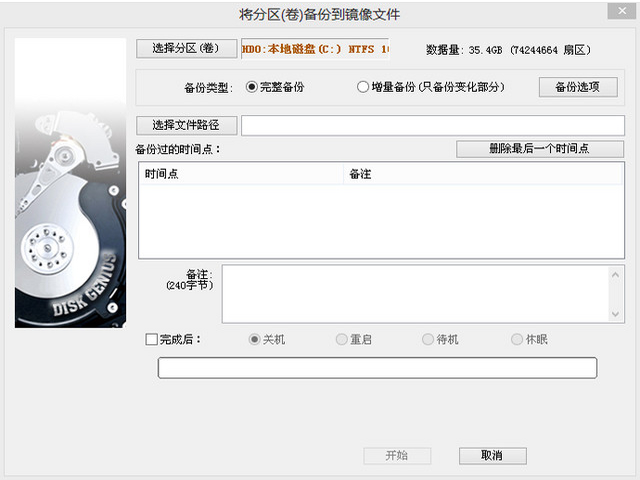
gpt系统(图2)
接下来开始转换,进入PE系统,打开软件,点击左上方【硬盘】选择转换分区类型
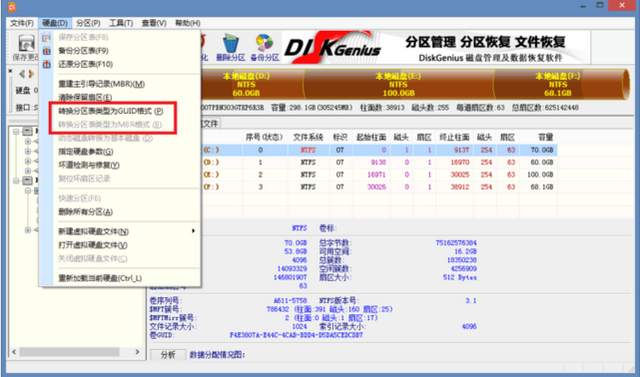
gpt系统(图3)
UEFI+GPT模式下,如果分区的时候有隐藏分区,我们需要将其删去,再新建一个esp分区,

gpt系统(图4)
用“EFI分区修复工具”,这个工具需要先提前百度下载,
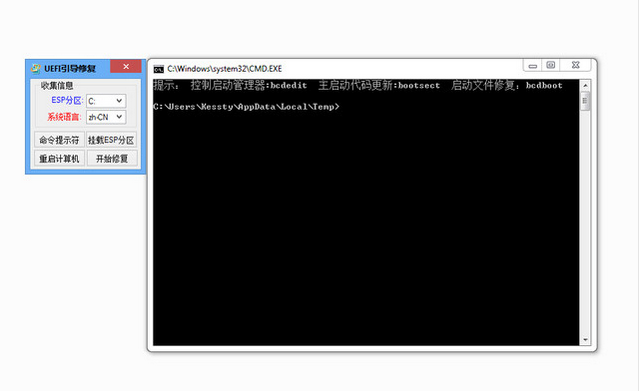
gpt系统(图5)
如果无隐藏分区的操作系统磁盘,我们就需要在DiskGenius选中磁盘操作系统的分区,右键点击“调整分区大小”,将“分区前部的空间”设为100MB,然后点击灰色磁盘分区,选择建立分区,而且指定其为ESP分区,但不要指定盘符。
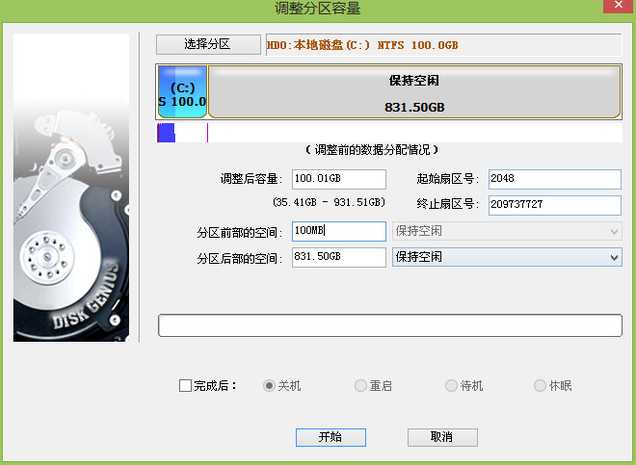
gpt系统(图6)
将Windows 7的ESP分区文件复制到ESP分区根目录。打开“EFI分区修复工具”,修复引导即可,在Windows目录选择系统分区到Windows文件夹中。
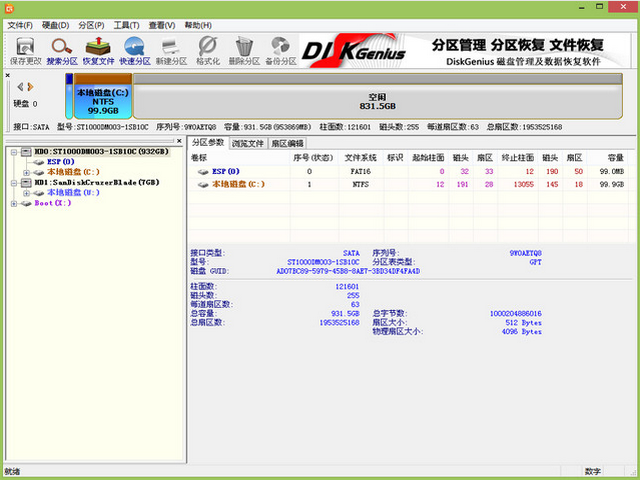
gpt系统(图7)
重启电脑,进入bios,按下图设置好uefi,重启电脑使用即可表示正常,
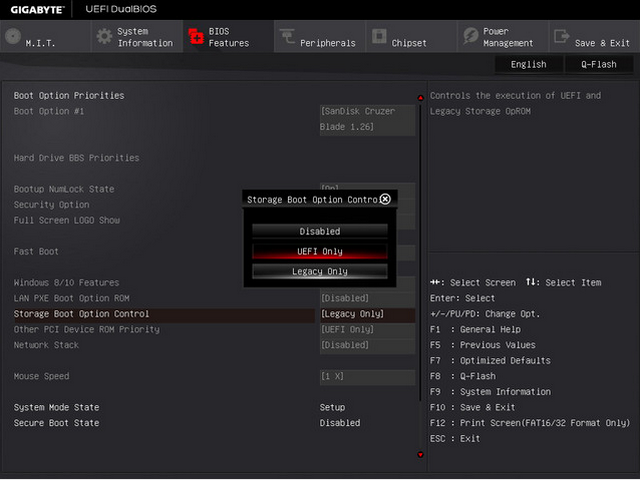
gpt系统(图8)
以上就是系统硬盘gpt分区转换的方法介绍了,感兴趣就可以去试一试吧。
相关阅读
win7系统排行
热门教程
软件合集